4 Maneiras de rodar o Android no seu PC e criar o seu próprio sistema de “SO duplo”

Isso permite que você use o ecossistema de aplicativos baseados em toque do Android em laptops e tablets Windows habilitados para toque, por isso faz algum sentido. Naturalmente, o processo é mais complicado do que apenas usar aplicativos do Windows, mas se houver aplicativos ou jogos específicos do Android que você deseja executar no seu PC, aqui estão quatro maneiras de fazê-lo.
BlueStacks
RELACIONADOS:
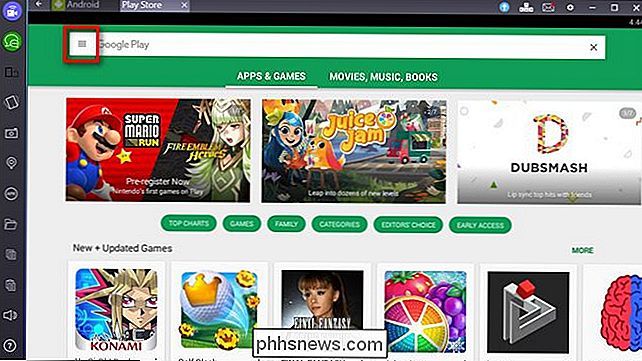
Como executar aplicativos e jogos para Android na área de trabalho do Windows com BlueStacks O BlueStacks é a maneira mais fácil de executar aplicativos Android no Windows. Não substitui todo o seu sistema operacional. Em vez disso, ele executa aplicativos Android em uma janela na área de trabalho do Windows. Isso permite que você use aplicativos Android como qualquer outro programa. O BlueStacks também inclui suporte para fácil instalação de aplicativos do Google Play, para que o processo seja o mais simples possível. Melhor ainda, o BlueStacks roda aplicativos e jogos para Android com um desempenho surpreendentemente bom.
Esta solução não substitui o Windows por Android, mas isso não é uma coisa ruim - soluções concorrentes que permitem a inicialização dupla do Android com o Windows são instáveis. Esta é apenas uma solução para executar aplicativos Android no Windows. Ao contrário de muitas outras opções aqui, esta é uma experiência bastante estável e refinada.
Aplicações semelhantes, incluindo YouWave e Windroy, não oferecem a velocidade e a facilidade de instalação do aplicativo BlueStacks.
Google Official Official Android Emulator
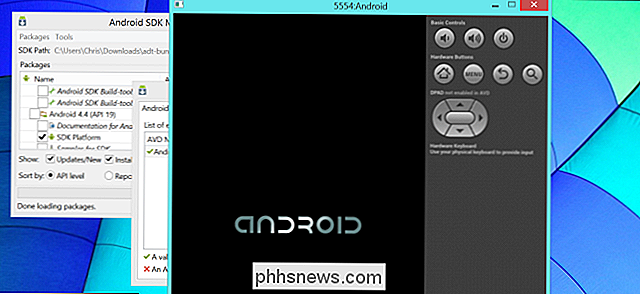
Como testar o Google Android em seu PC sem comprar um telefone O Google fornece um emulador oficial do Android como parte do Android SDK. Você pode usá-lo para executar o sistema operacional Android em uma janela no seu computador existente. Isso lhe dá acesso completo a todo o sistema operacional Android. O objetivo é que os desenvolvedores testem seus aplicativos Android.
Infelizmente, o emulador oficial do Android é bastante lento e não é uma boa opção para o uso diário. É útil se você quiser testar apps ou jogar com a versão mais recente do Android, mas não deseja realmente usar apps ou participar de jogos.
Para iniciar o Android Emulator, faça o download do Android SDK do Google, abra o programa SDK Manager e selecione Ferramentas> Gerenciar AVDs. Clique no botão Novo e crie um dispositivo virtual Android (AVD) com a configuração desejada, selecione-o e clique no botão Iniciar para iniciá-lo. Você pode ler mais sobre o processo em nosso guia.
Android-x86
O Android-x86 é um projeto comunitário para portar o Android para a plataforma x86 para que ele possa rodar nativamente em processadores Intel e AMD. Dessa forma, você instala o Android em um laptop ou tablet da mesma forma que instala o Windows ou o Linux. Este projeto foi originalmente notável por fornecer uma maneira de rodar o Android em netbooks de baixa potência, dando vida a esses netbooks antigos.
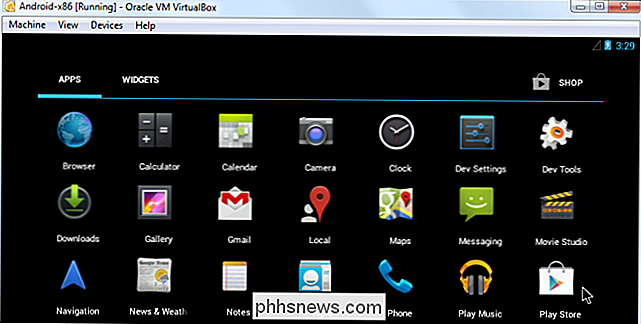
Você pode conferir nosso guia para instalar o Android no seu computador para obter mais detalhes ou instalar o Android -x86 dentro de uma máquina virtual para evitar reinicializar o computador
Lembre-se de que este projeto não é estável. Você deve ter muito cuidado ao instalá-lo em hardware físico.
Android na arquitetura Intel
A Intel desenvolve sua própria distribuição do Android para novos PCs baseados em Intel com firmware UEFI. É chamado Android na arquitetura Intel ou Android -IA. A Intel até fornece um instalador, que você pode usar para instalar o Android no seu dispositivo Windows. O instalador perguntará se você deseja preservar o Windows em um cenário de inicialização dupla, portanto, essa é uma maneira de inicializar o Android eo Windows em um novo laptop ou tablet.

Lembre-se de que esse projeto não está estável e foi vencido Não trabalhe em todos os dispositivos ainda. No momento, os dispositivos Samsung XE700T, Acer Iconia W700 e Lenovo X220T e X230T parecem ser alvos oficialmente compatíveis. Este projeto é realmente interessante porque está sendo conduzido pela própria Intel. Este é provavelmente o mesmo software que você encontrará nesses novos PCs Intel “Dual OS”.
Esta opção não é para usuários casuais, mas pode se tornar mais estável ao longo do tempo. Para obter mais informações, consulte as páginas Downloads, Início rápido e Dispositivos da Intel.
Se você realmente deseja executar aplicativos Android no seu computador com Windows, instale o BlueStacks. É a opção mais fácil, mais flexível e estável.
A longo prazo, os projetos Android na arquitetura Intel e Android-x86 podem tornar o Android mais fácil de instalar e usar em uma variedade maior de hardware. Eles poderiam fornecer uma maneira fácil de inicializar o Android e o Windows - ou até mesmo substituir o Windows pelo Android. Por enquanto, esses projetos não são recomendados, a menos que você tenha suporte a hardware, e você deve ser cuidadoso, mesmo que você o faça.
Crédito de imagem: Intel Free Press no Flickr, Jon Fingas no Flickr

O que é o "COM Surrogate" (dllhost.exe) e por que ele está sendo executado no meu PC?
Se você procurar pelo seu Gerenciador de Tarefas, há uma boa chance de ver um ou mais processos "COM Surrogate" em execução em um PC Windows. Esses processos têm o nome de arquivo “dllhost.exe” e fazem parte do sistema operacional Windows. Você os verá no Windows 10, Windows 8, Windows 7 e até em versões anteriores do Windows.

Como obter uma notificação quando seu botão de comando é acionado
Os Botões de traço da Amazon são uma maneira prática de solicitar suprimentos que você precisa comprar regularmente. Aperte um botão e alguns dias depois um pacote aparece na sua porta. No entanto, seria bom saber que o botão funcionou. Veja como obter uma notificação quando o seu Dash Button fizer um pedido RELACIONADO: Como configurar um botão do Amazon Dash Embora seja conveniente apertar um botão do Dash para fazer pedidos, não há confirmação além de um pequeno LED verde para avisar que o botão funcionou.



